
如需雕刻圆柱形或不规则材料,可安装旋转附件二代使用。
旋转附件二代提供了两种工作模式,滚轴模式和爪盘模式(仅专业版支持)。具体部件与功能描述,参见旋转附件二代。
在连接旋转附件二代至 xTool M1 之前,需先用垫高块将 xTool M1 垫高。
¶ 垫高块使用旋转附件


¶ 认识垫高块
|
α 面 |
|
|---|---|
|

|
β 面 |
|
γ 面 |
¶ 了解软尺的使用

| Riser Gear - Roller 此测量条适用于旋转附件二代的滚轴模式,包含三个刻度区,α、β 以及 γ,用于确定垫高块哪个面朝上。 例如,材料的周长读值位于 α 刻度区,则垫高块的 α 面朝上将 xTool M1 垫高。 |
|
|---|---|
|
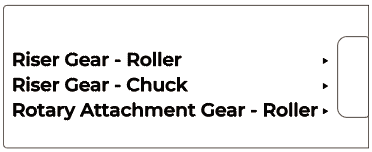
|
Riser Gear - Chuck 此测量条适用于旋转附件二代的爪盘模式,包含两个刻度区,β 和 γ,用于确定垫高块哪个面朝上。 例如,材料的周长读值位于 β 刻度区,则垫高块的 β 面朝上将 xTool M1 垫高。 |
| Rotary Attachment Gear - Roller 此测量条适用于旋转附件二代的滚轴模式,包含三个刻度区,A、B 以及 C,用于确定可调滚轴位于哪个档位。 例如,材料的周长读值位于 A 刻度区,则将可调滚轴调至 A 档。 |
¶ 示例
¶ 滚轴模式
使用滚轴模式时,需关注软尺的 Riser Gear - Roller及 Rotary Attachment Gear - Roller测量条。
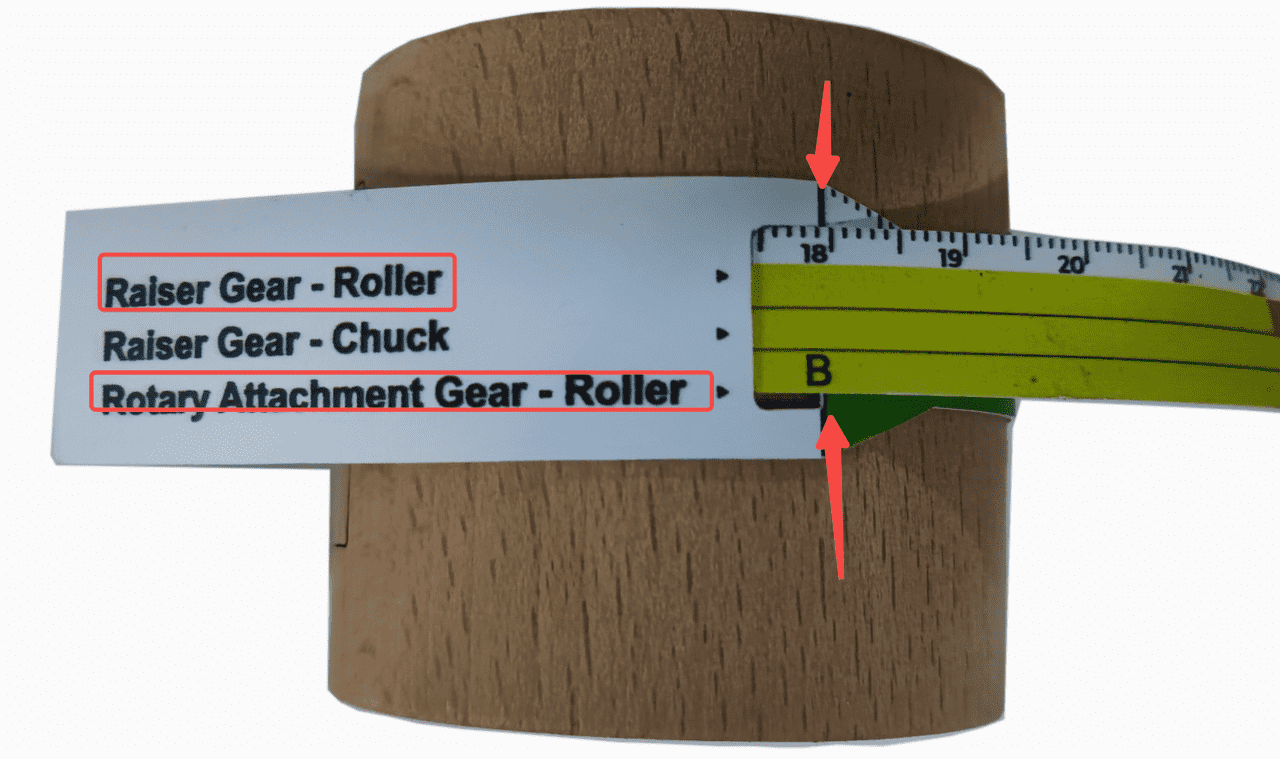
如上图所示,圆柱体材料的周长读值为 180mm,在 Riser Gear - Roller 测量条中位于 β 区,在 Rotary Attachment Gear - Roller 测量条中位于 B 区,则实际操作中,需要将垫高块的 β 面朝上且将可调滚轴调至 B 档。

¶ 爪盘模式
使用爪盘模式时,只需关注 Riser Gear - Chuck测量条。

如上图所示,圆柱体材料的周长读值为 180mm,在 Riser Gear - Chuck 测量条中位于 β 区,则实际操作中,需要将垫高块的 β 面朝上。
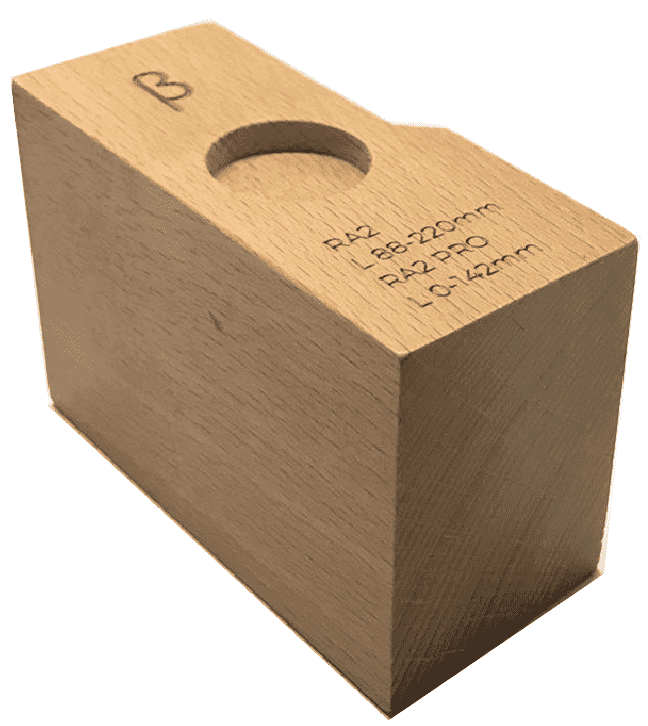
¶ 连接旋转附件二代和 xTool M1
1、断开 xTool M1 的电源。
2、打开盖子,松开固定底板的螺丝,拆除底板。

3、使用垫高块将 xTool M1 垫高。
注意:要确定垫高块使用时哪个面朝上,请参照“使用垫高块”进行。
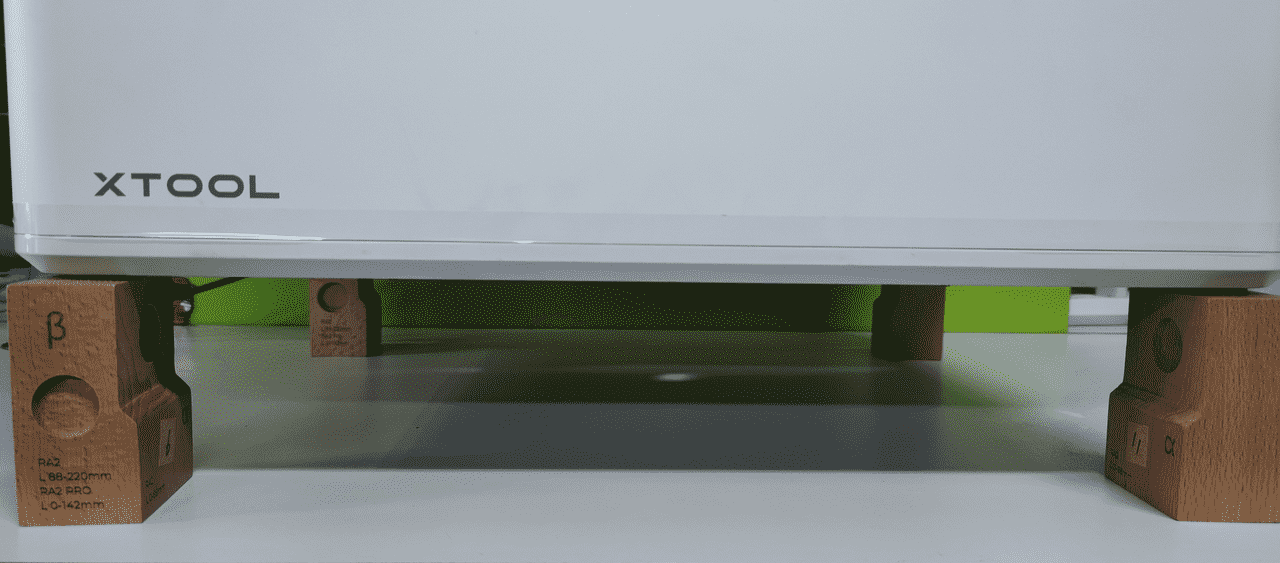
4、将连接线插入旋转附件二代的接口。
注意: 如使用滚轴模式,连接旋转附件二代之前需先根据材料直径调整好滚轴档位。要确定使用哪个档位,请参照“滚轴模式”进行。

5、将旋转附件二代放至机器加工区域的中心位置,电机面向机器背板。

6、将连接线的航空接口插入机器背面的接口。

¶ 使用 XCS 操作 xTool M1 和旋转附件二代
注意: 操作之前请先安装 xTool Creative Space (XCS) 软件。
1、使用 USB 数据线将 xTool M1 连接到电脑。
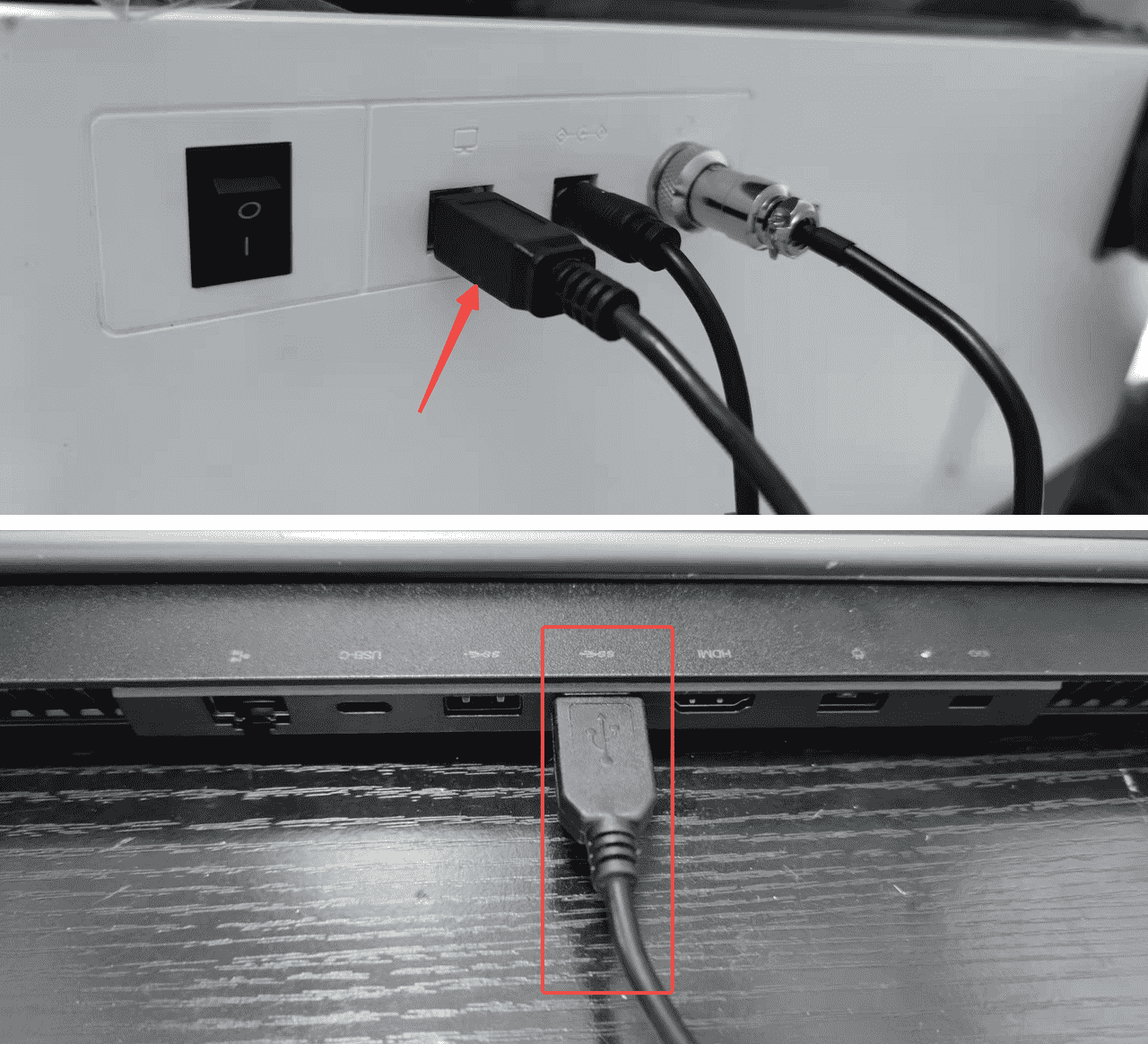
2、打开 xTool M1 的电源开关,打开 XCS,在 XCS 中连接你的设备。
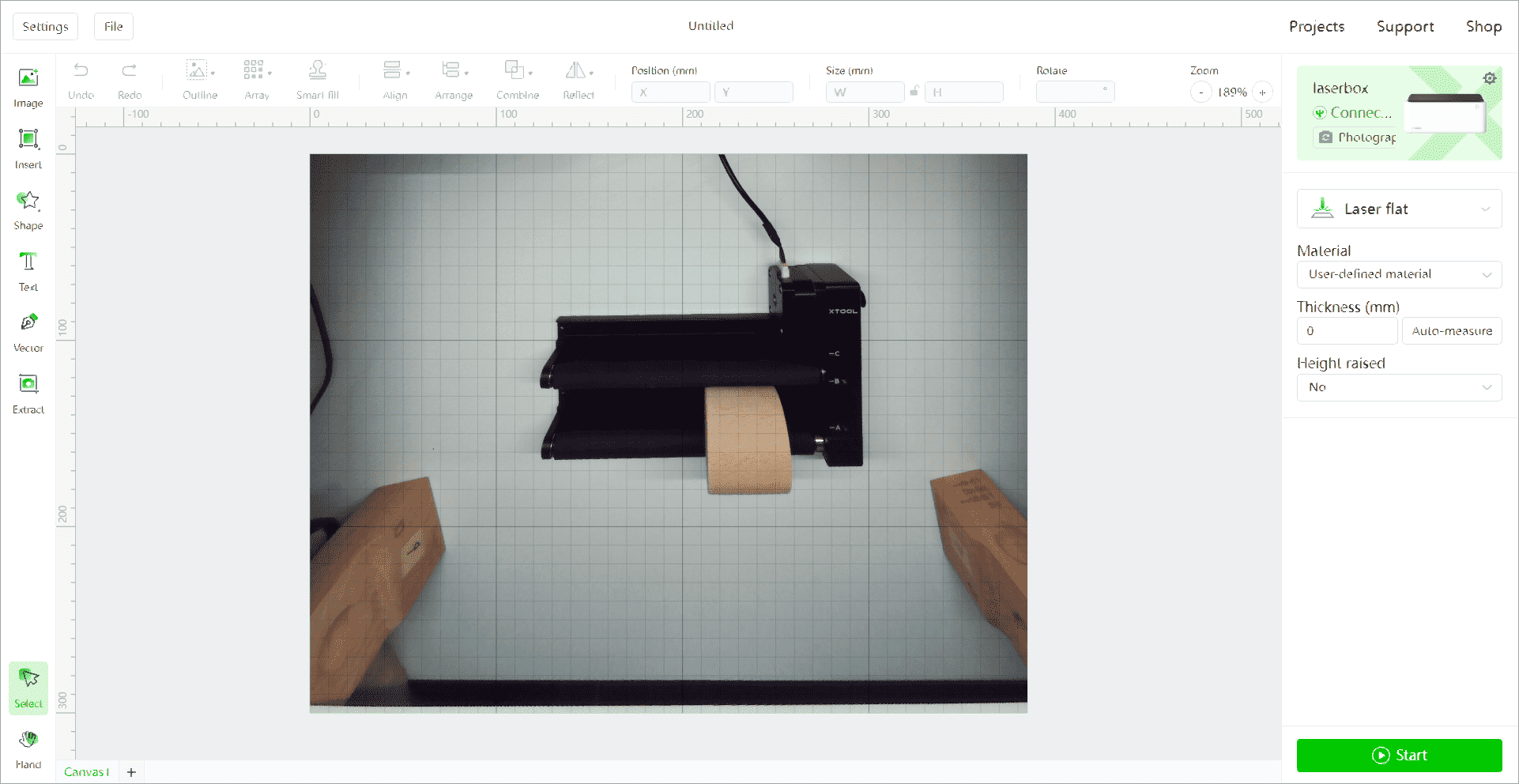
3、将待加工材料放至旋转附件二代上方,并通过移动旋转附件,使测距红点位于加工材料的最高点,并关闭机盖。
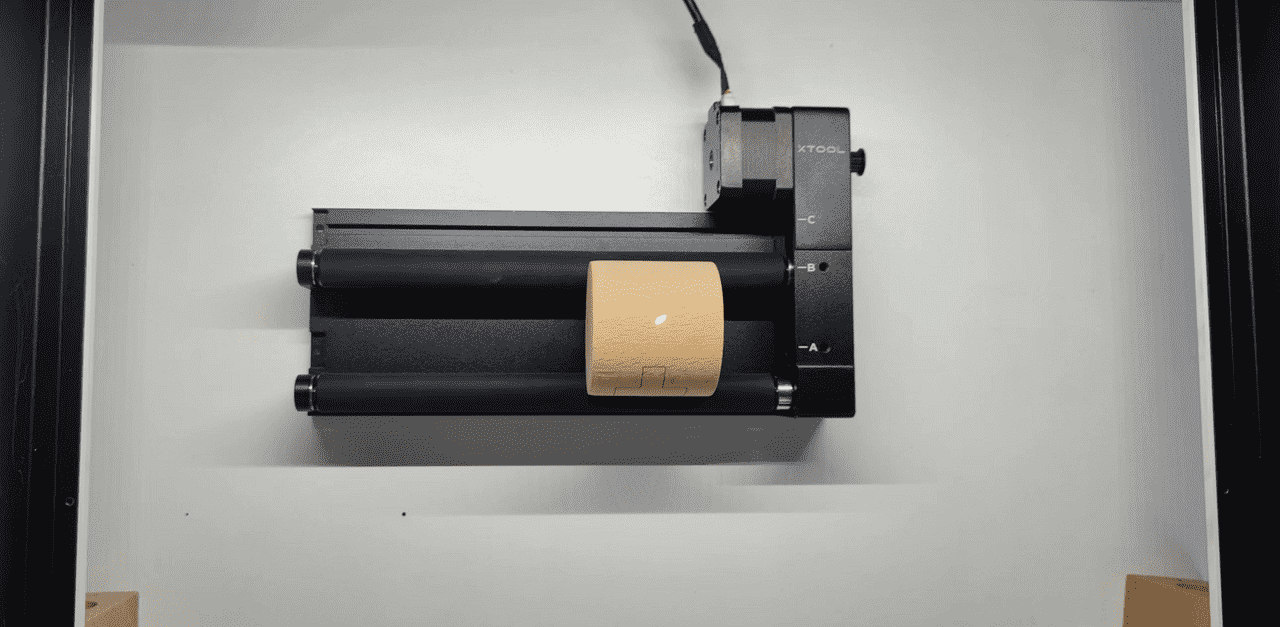
4、选择加工模式,并点击“自动测距”。
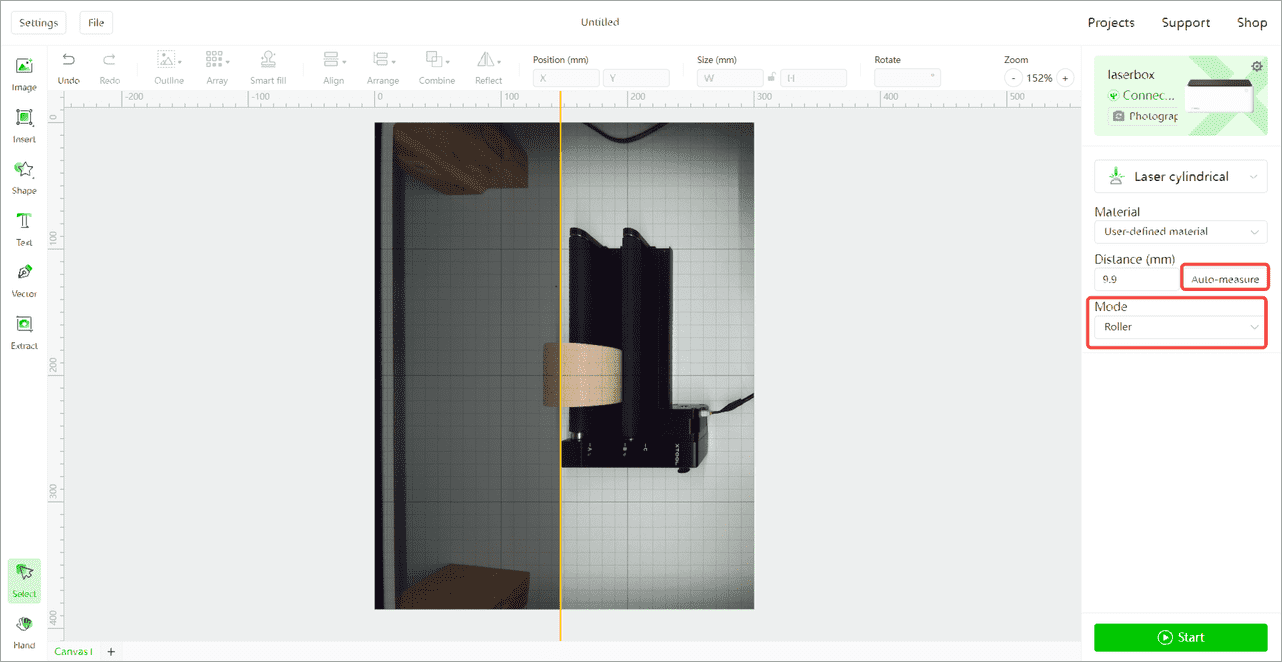
5、导入加工文件或者插入 XCS 提供的矢量图形。
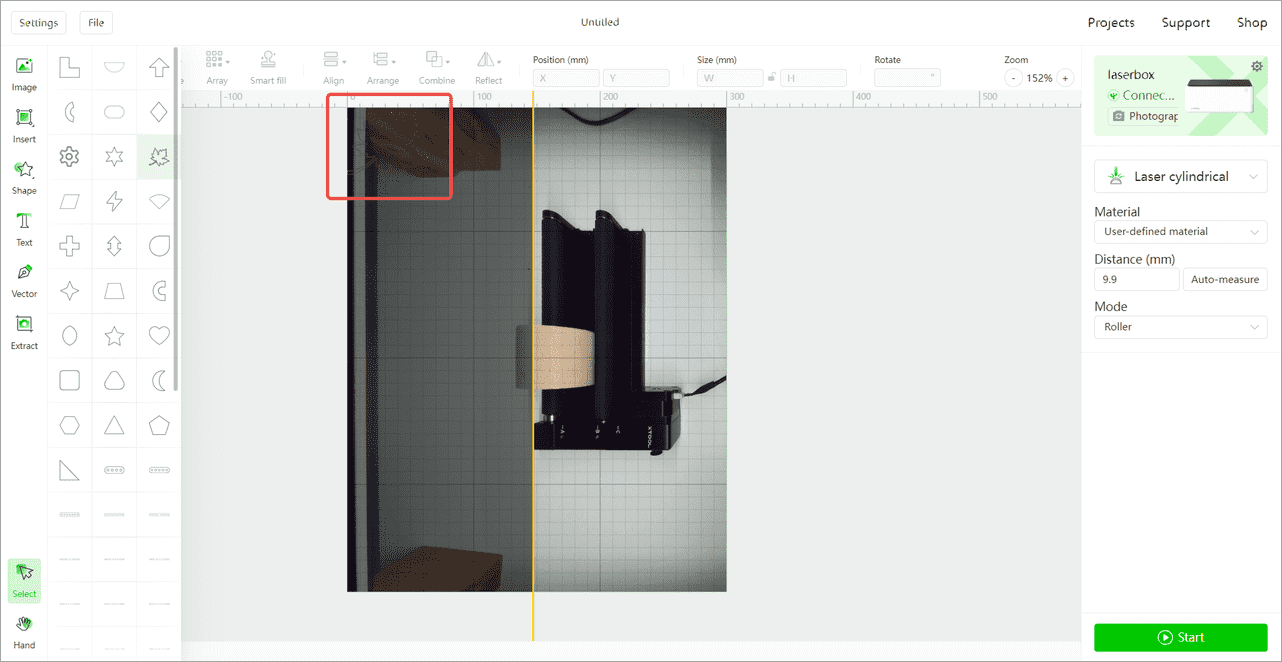
6、调整素材大小,移动素材使其左侧靠近黄线,并设置好材料、速度、功率、加工次数。
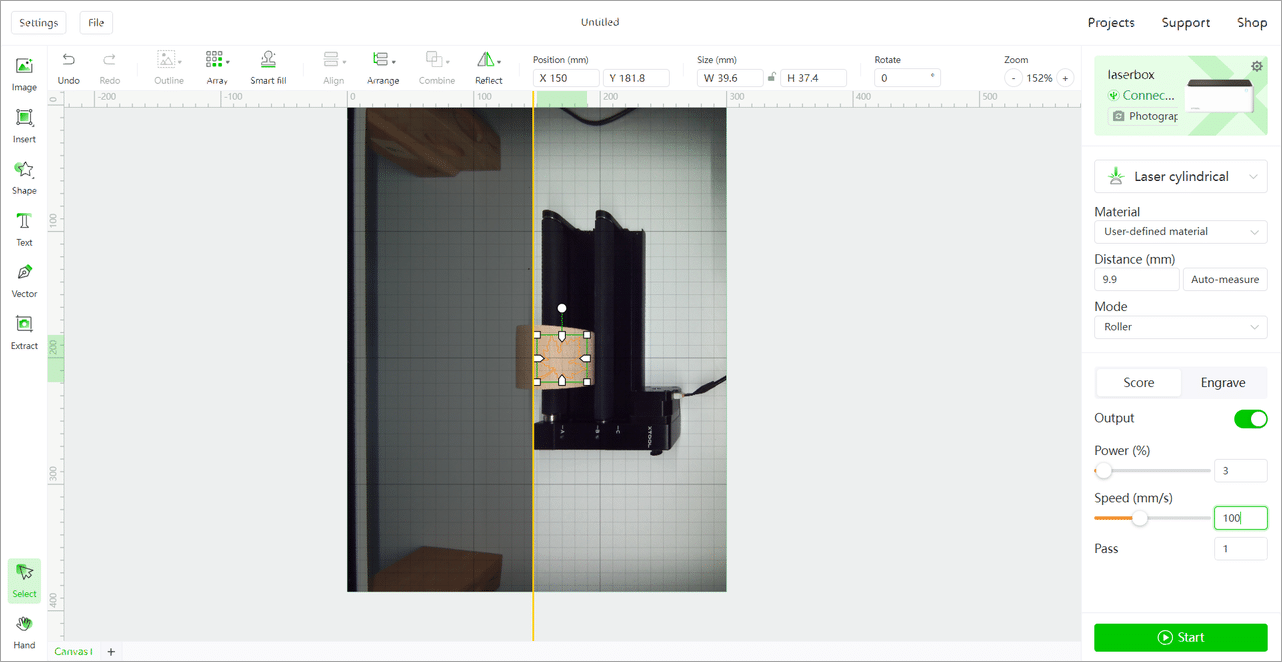
7、点击“开始加工”,点击“发送”,然后按下机器的按钮开始加工。
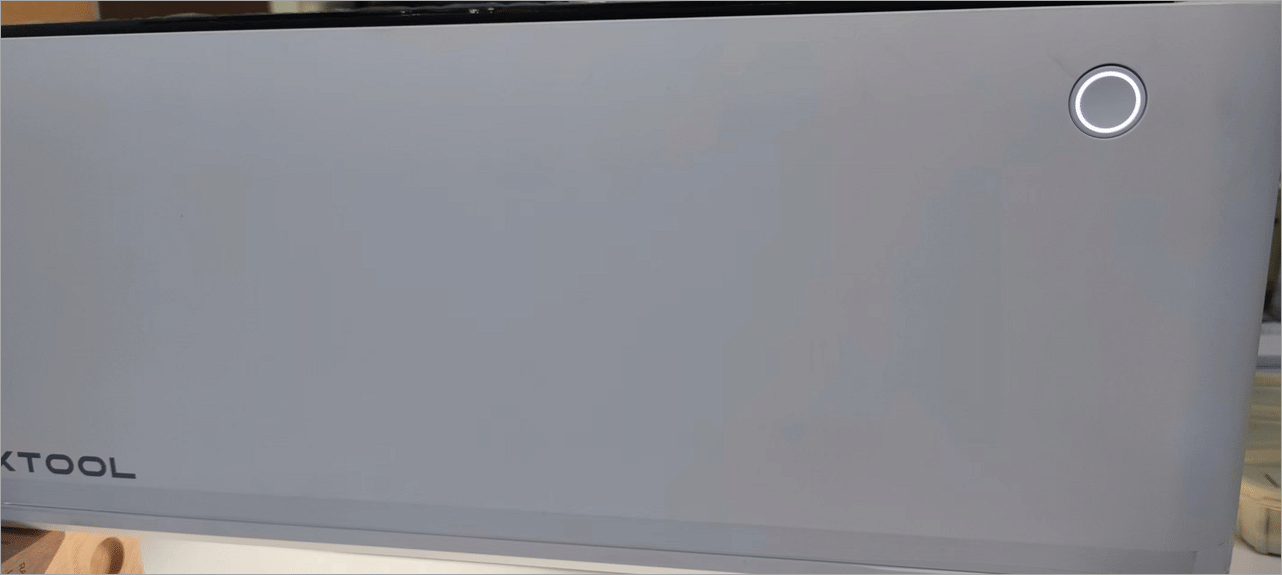
8、等待机器完成加工,待排烟扇停止转动,取出加工物体。